win7系统怎么卸载ie8浏览器 win7卸载ie8浏览器方法介绍
发布时间:2017-05-19 17:45:24作者:知识屋
对于ie8浏览器相信分都用用户都经常使用到,它是一款能够帮助用户浏览器网页、视频的软件,但是很多人安装了系统之后都想要卸载ie8浏览器,那么win7系统怎么卸载ie8浏览器呢?今天就为大家介绍win7系统卸载ie8浏览器的方法。
卸载ie8浏览器卸载方法:
1、首先打开开始菜单,选择控制面板选项。如图:
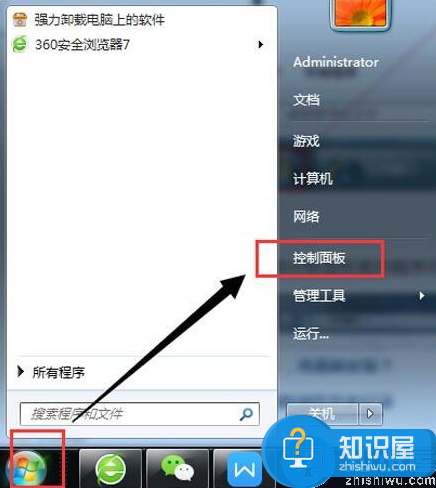
2、选择控制面板里的程序功能选项。如图:
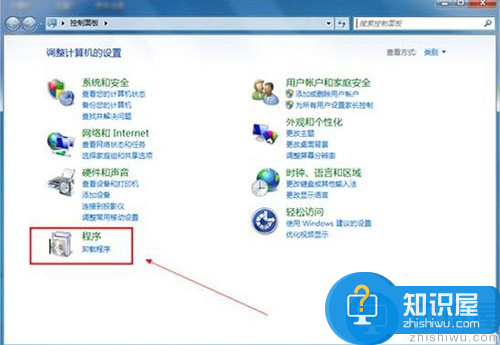
3、在打开的程序面板中,点击打开或关闭Windows功能。如图:
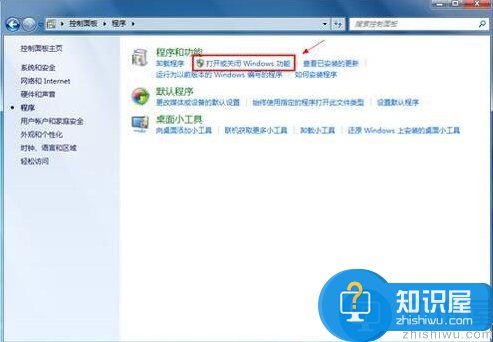
4、取消勾选Internet Explorer 8 前面的小勾。如图:
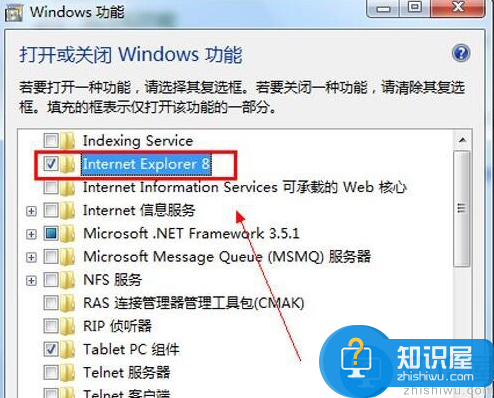
5、在取消勾选的时候,系统会自动弹出窗口会提示关闭Internet Explorer 8可能影响计算机上安装的其他Windows功能和程序,包括默认设置,你想继续吗?这时点击是按钮。如图:
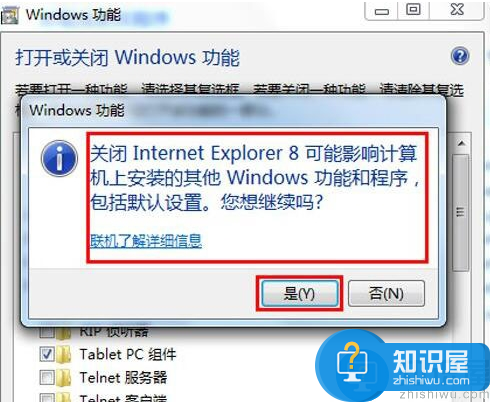
6、然后单击确定按钮,执行卸载IE8的操作。如图:
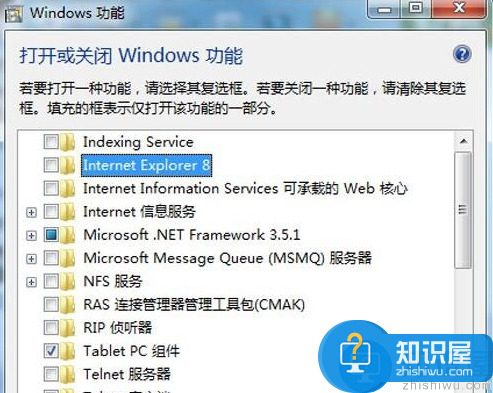
7、卸载完成之后系统会提示要你重新启动计算机,点击立即重新启动即可。需要提示的重新启动电脑之后就完成了对IE8的卸载,停用了微软系统内置的IE浏览器后会造成某些软件不能使用,出现这种情况,只需要将IE浏览器重新安装,回到步骤4,点击勾选Internet Explorer 8 前面的小勾即可。如图:
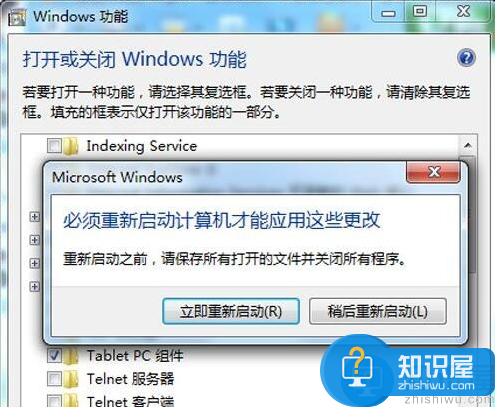
关于win7系统卸载ie8浏览器的详细操作方法就为大家介绍到这里了,我们只需要先将ie8浏览器的服务关闭,然后利用系统的卸载功能进行卸载就可以了。
相关知识
软件推荐
更多 >-
1
 Office2010打开慢速度怎么办?
Office2010打开慢速度怎么办?2013-11-15
-
2
如何将WPS演示文稿中的多张幻灯片打印在一张纸上?
-
3
没有截图工具怎么办?WPS表格2013同样可以完成
-
4
office2013在哪下载? Office 2013 各国语言版下载大全
-
5
WPS演示2013中的排练计时功能使用方法介绍
-
6
在指定WPS演示2013幻灯片页面停止播放背景音乐
-
7
Office2013密钥免费领!Office2013激活教程
-
8
高效工作必备!Office 2010操作小技巧
-
9
什么是Visio? Office Visio是什么?
-
10
PDF电子表格的应用特性与优势



















































